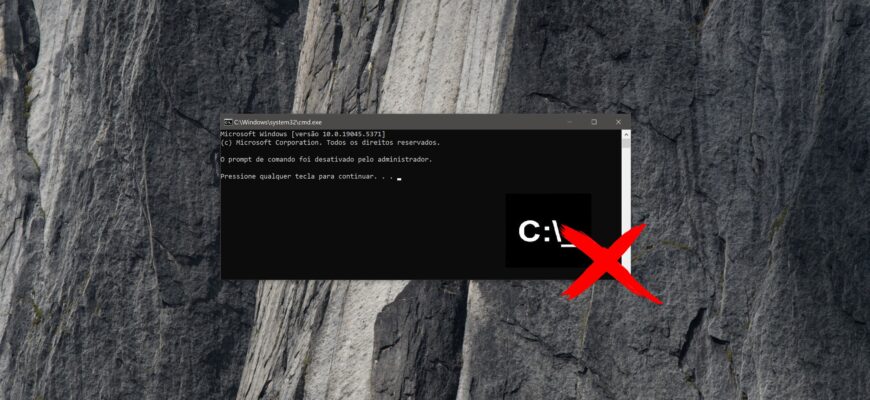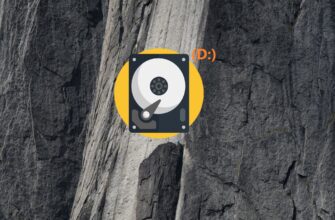Neste artigo, são apresentadas as ações que permitem impedir o uso do Prompt de Comando (cmd.exe).
O Prompt de Comando é uma ferramenta eficaz para a administração e configuração do sistema operacional Windows. Se necessário, para garantir a segurança, você pode impedir que os usuários do computador utilizem o Prompt de Comando e executem arquivos em lote (.CMD e .BAT). Isso pode ser feito por meio do Editor de Editor de política de grupo local (gpedit.msc) ou do Editor do Registro do Windows.
Como impedir o uso do Prompt de Comando no Editor de política de grupo local (gpedit.msc)
Para impedir o uso do Prompt de Comando, bem como a execução de comandos em modo de lote, abra o Editor de política de grupo local. Para isso, pressione as teclas Win + R, digite gpedit.msc na janela Executar e pressione Enter ↵ ou utilize a função de pesquisa do Windows.
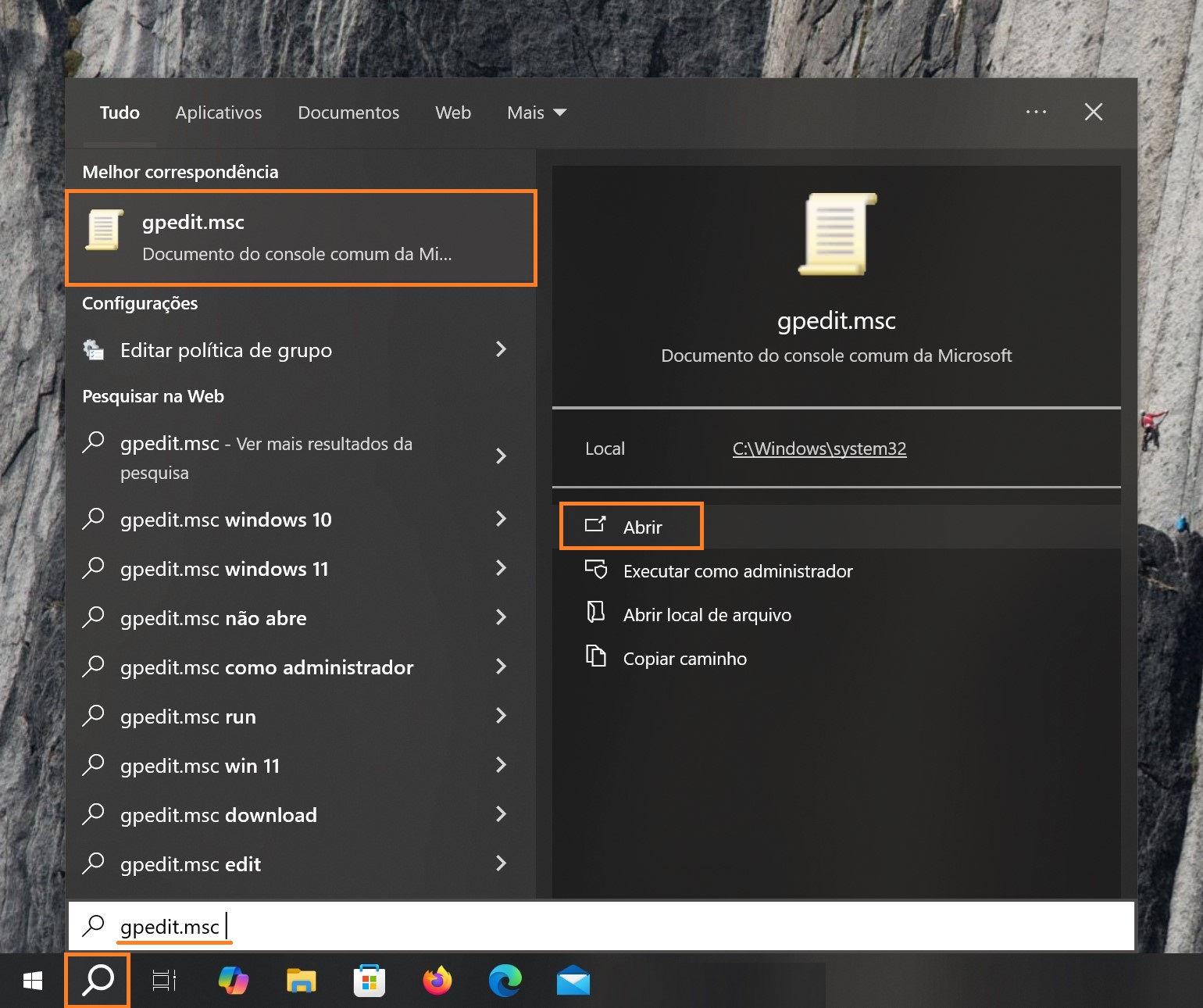
Na janela do Editor de política de grupo local, expanda os seguintes itens da lista:
Configuração do Usuário ➯ Modelos Administrativos ➯ Sistema
Em seguida, no lado direito da janela, clique duas vezes com o botão esquerdo no parâmetro da política chamado Impedir acesso ao Prompt de Comando.
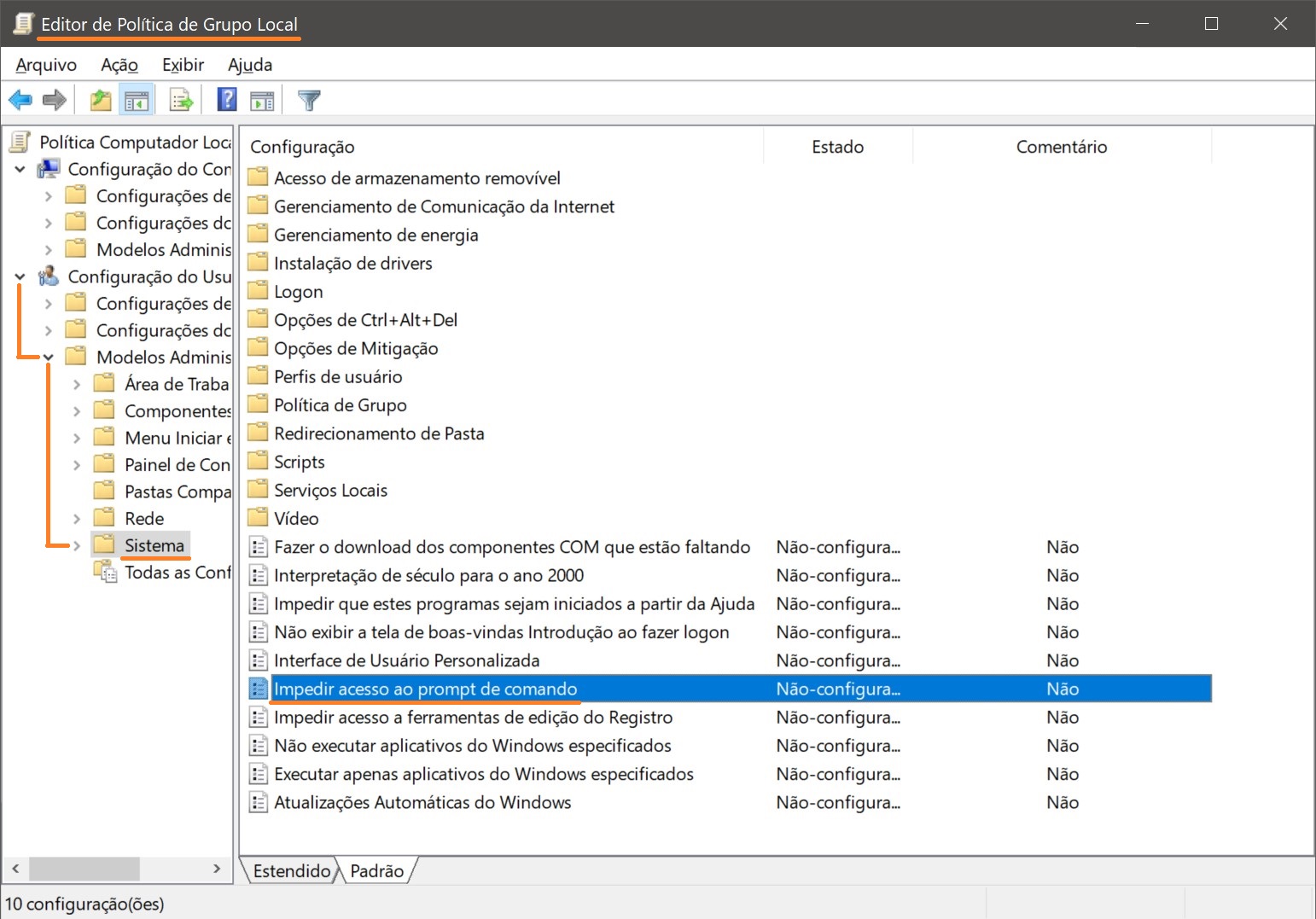
Na janela Impedir acesso ao Prompt de Comando, altere a opção de Não Configurado para Habilitado. Em seguida, no menu suspenso Desativar o processamento do script do prompt de comando também?, selecione Sim e clique em OK.
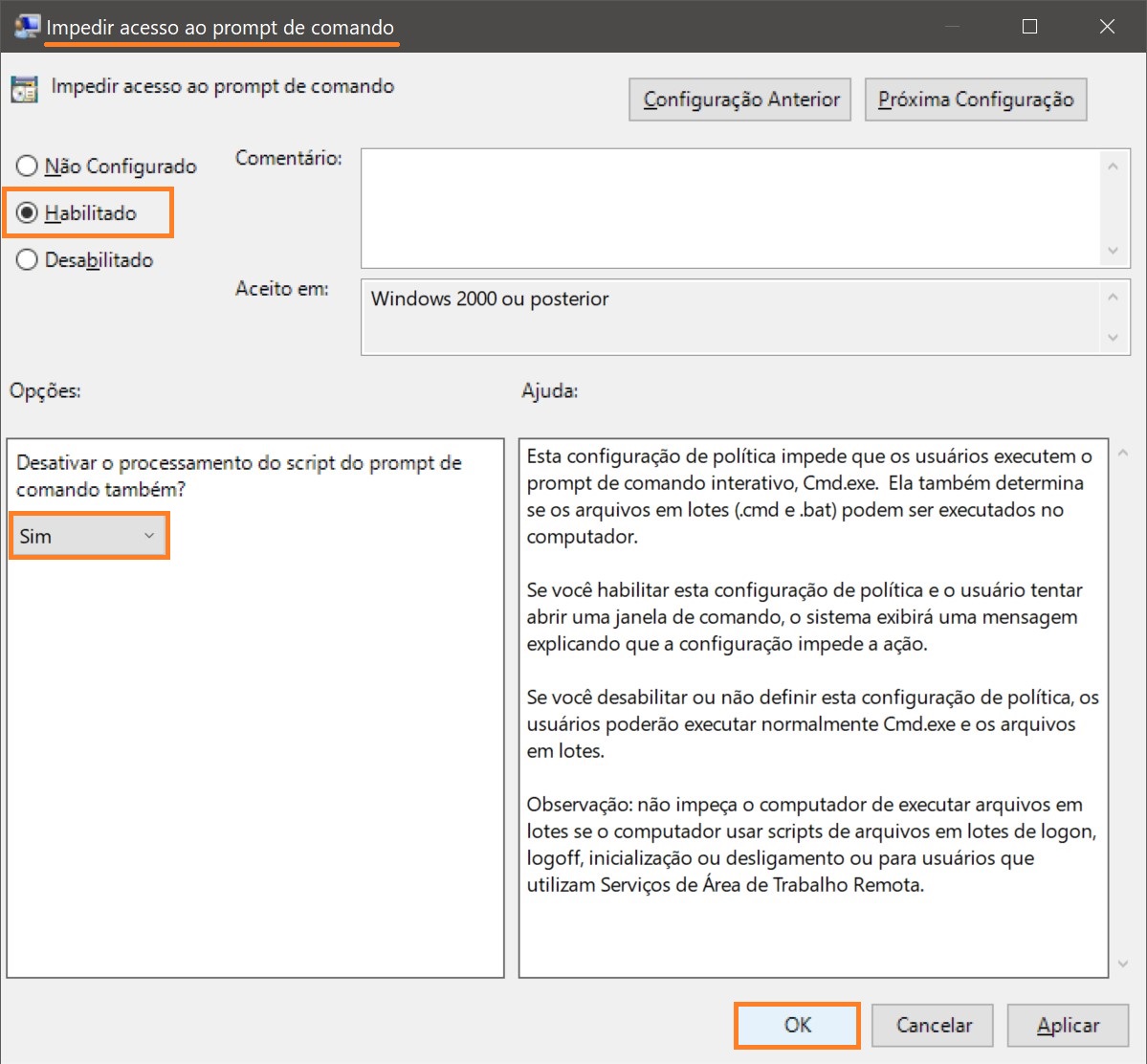
Agora, ao tentar abrir o Prompt de Comando ou executar um arquivo em lote (script de comando), aparecerá uma janela com a mensagem:
“O Prompt de comando foi desativado pelo seu administrador. Press qualquer tecla para continuar …”
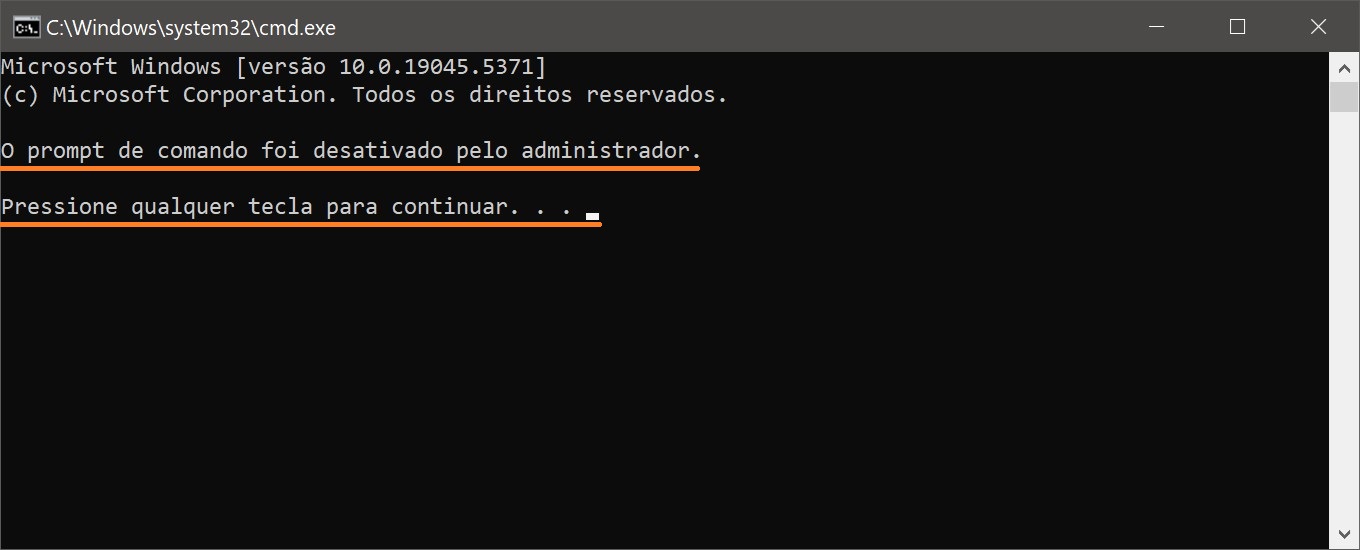
Como impedir o uso do Prompt de Comando no Editor do Registro
Este método é adequado para todas as edições do sistema operacional Windows. Antes de fazer qualquer alteração no registro, recomenda-se criar um ponto de restauração ou exportar a seção do registro que será modificada.
Para abrir o Editor do Registro, pressione as teclas Win + R, digite regedit na janela Executar e pressione Enter ↵ ou utilize a função de pesquisa do Windows.
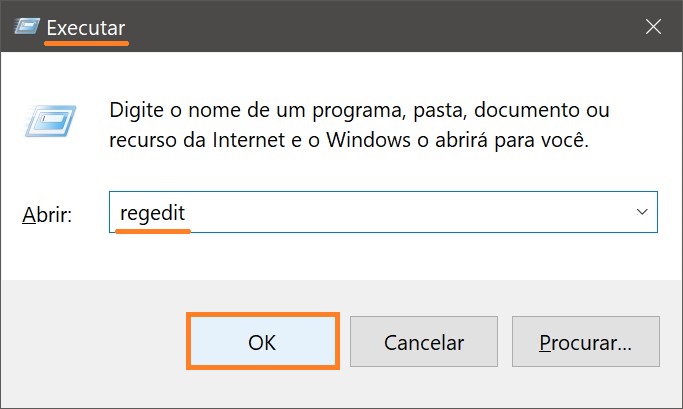
Na janela do Editor do Registro que foi aberta, navegue até o seguinte caminho:
HKEY_CURRENT_USER\Software\Policies\Microsoft\Windows\System
Se a chave System não existir, crie-a manualmente.
Em seguida, clique com o botão direito na chave System ou em uma área vazia no lado direito da janela. No menu de contexto, selecione Novo > Valor DWORD (32 bits) e nomeie o novo parâmetro como DisableCMD.
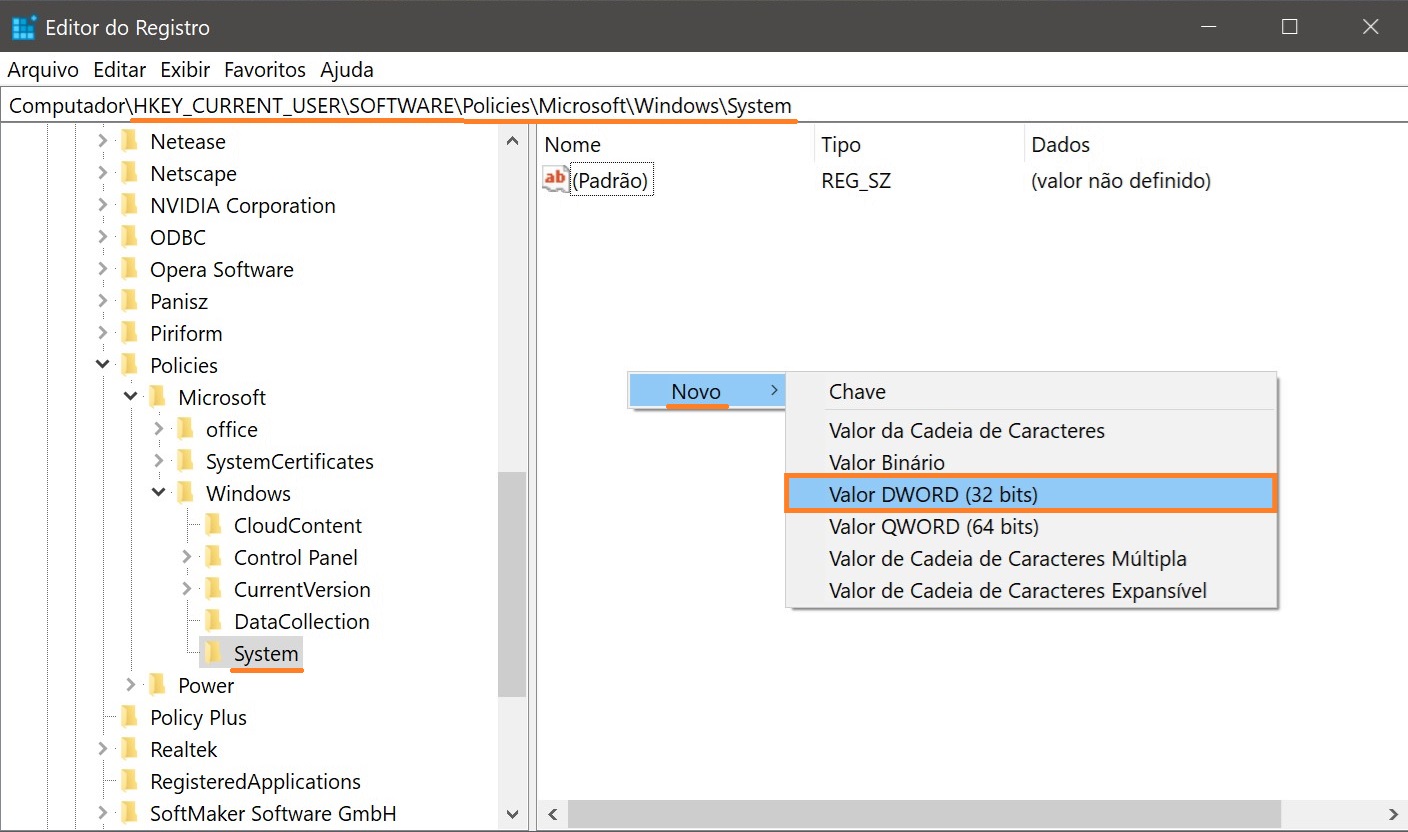
Em seguida, clique duas vezes no parâmetro DisableCMD, defina seu valor como 1 e clique em OK.
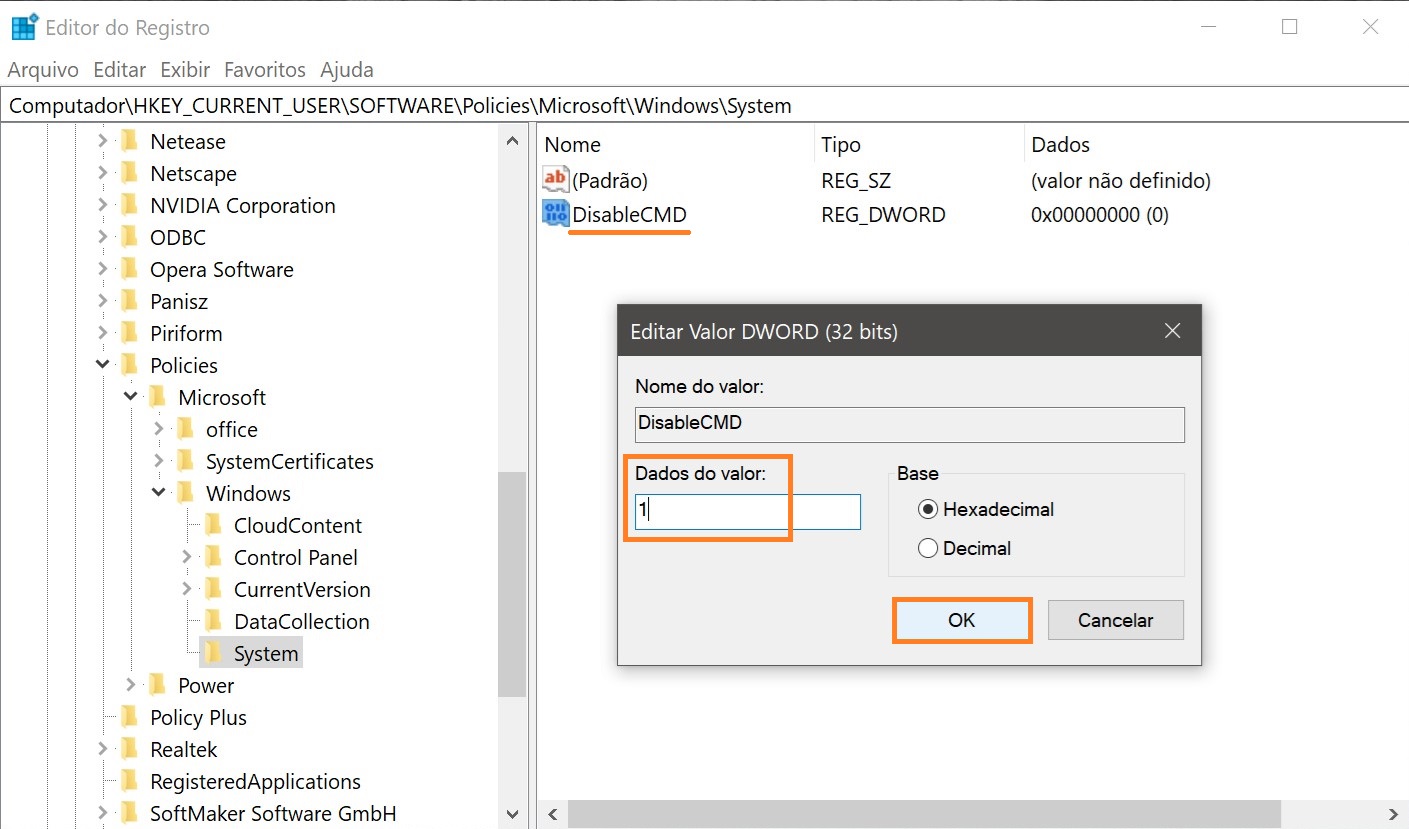
Para permitir o uso do Prompt de Comando, exclua o parâmetro DisableCMD.
Além disso, para impedir o uso do Prompt de Comando, crie e aplique um arquivo de registro com o seguinte conteúdo:
Windows Registry Editor Version 5.00.
[HKEY_CURRENT_USER\\Software\\Policies\\Microsoft\\Windows\\System].
“DisableCMD”=dword:00000001
Para reverter as alterações e, assim, permitir o uso do Prompt de Comando, crie e aplique um arquivo de registro com o seguinte conteúdo:
Windows Registry Editor Version 5.00.
[HKEY_CURRENT_USER\\Software\\Policies\\Microsoft\\Windows\\System].
“DisableCMD”=-
Também é importante observar que não se deve bloquear o uso do Prompt de Comando e a execução de arquivos em lote em computadores onde são utilizados scripts de logon, logoff, inicialização ou desligamento automático, bem como para usuários que utilizam os Serviços de Área de Trabalho Remota.